一、搭建准备
1.1搭建准备
1.2操作系统
1.3项目架构
1.4搭建流程
三、安装宝塔面板
3.1登陆云服务器
3.2下载宝塔
3.3安装集成工具
六、上传禅道
6.1下载
6.2上传解压
6.3添加站点
6.4设置session
一、预备知识
1.1硬件部分
- 硬件系统:笔记本、台式机、云服务器
- 软件系统:(下表应用软件只是一些例子)
| 系统软件 | 应用软件 |
|---|---|
| windows | Apache、Nginx |
| macOS | MySQL、oracle |
| Linux | springboot、thinkPHP |
| Unix |
在这里,我们选择云服务器搭建
1.2操作系统
操作系统选用linux系统有ubuntu、fedora、centOS等,我们采取经典的centOS
1.3项目架构
集成工具(Apache+PHP+MySQL)+项目文件(ZenTao)
1.4搭建流程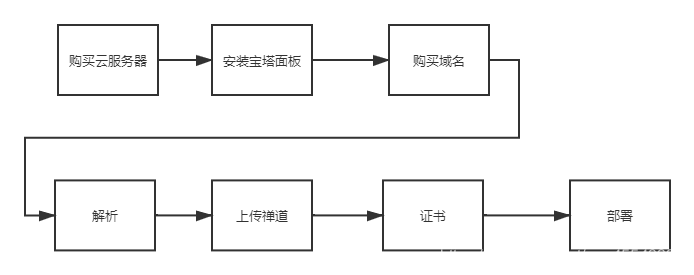
二、购买云服务器
注册腾讯云账户,访问腾讯云服务器页面。下面是对购买的一些说明
2.1购买
- 头部选项卡:选择自定义配置
- 地域选择: 选择距离当前所处位置最近的地域
- 可用区:随机可用区,因为这个他会自动进行切换
- 网络:默认就好
- 实例:也就是服务器的配置。cup与内存按照项目要求进行购买。机型不同,主要应用不同,我们先使用标准机型,后面再研究这几个。
- 镜像:也就是选择系统,按照1.2,选用64位的centOS最新版本
- 数据盘与公网宽带:按照项目要求购买,我们选择默认
- 其他所有项:如无特殊要求,则默认
2.2设置主机
- 安全组:新建安全组,没有特殊要求,请设置默认,如果后续无法访问,一定记得回来放行端口
- 登陆方式:你可以理解为,笔记本开机之后需要输入密码,然后使用。这里新手使用设置密码,并且记下来密码与账户名!!!
三、安装宝塔面板
3.1登陆云服务器
- 在腾讯云平台登陆账户,点击左上角【总览】选项,可以看到所有的购买产品与最近访问。然后点击刚才购买的云服务器。

- 在实例列表中登陆我们的云服务器,密码就是之前设定的

这里介绍一下,我们本地是windows环境,而云服务器是另外一台机器,我们可以使用三种方式登陆:
- wellshell:标准的登陆方式,适合新手,也就是现在打开网页登陆
- 远程登陆:在Windows本地电脑上下载putty,然后通过这个软件登陆
- SSH登陆:在Windows本地电脑上下载xshell,然后通过这个软件登陆
我们选用wellshell登陆
3.2下载宝塔
登陆到实例后,就有了操作系统,这个时候进行部署下一项的工作。安装集成工具,也就是Apache+PHP+MySQL。但是漆黑的界面使用Linux命令使用,不适合新手。所以安装宝塔进行可视化的方式管理。
- 进入宝塔面板中linux版页面入口,拷贝Centos的shell命令:yum install -y wget && wget -O install.sh http://download.bt.cn/install/install_6.0.sh && sh install.sh
- 粘贴到登陆的实例中,按下回车等待安装,然后安装好之后,会出现一个外网链接和你的账户与密码,这里就是管理实例的宝塔的界面。进到这个链接去然后登陆。

3.3安装集成工具
刚登陆之后会,让你选择安装哪一种,刚好我们选择右侧这种方案。如果点错了,也没事,可以在宝塔商店中自行下载

四、购买域名
有了服务器还不行,因为不能给别人一串IP进行登陆。而域名好比就是IP的别名,和IP一样都是独一无二的。所以我们进行域名购买。我们仍然使用腾讯云平台上购买,当然这不是必须的。
- 直接在这里进入

- 之后按照平台购买向导
五、解析
- 目的:让域名指向云服务器
5.1进入解析面板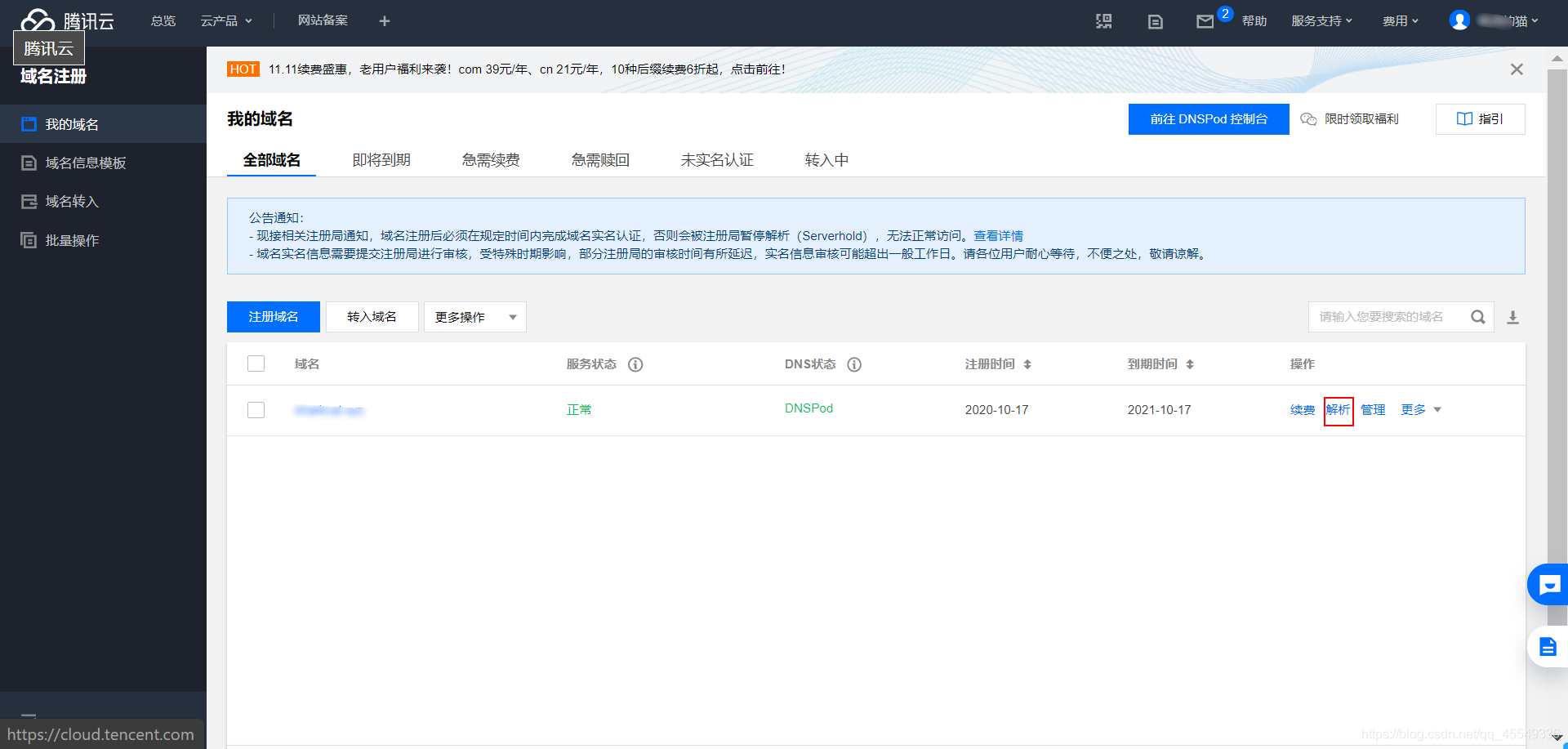
然后进入之后点击添加记录,根据要求先实名注册,然后要添加两次记录,两次记录中只有开头的空不一样,其余都不变,一次添加www,一次添加@
5.2打开云服务器
复制IP到解析面板中的记录值

六、上传禅道
6.1下载
我们配置好了环境,所以直接下源码,入口
6.2上传解压
- 是上传解压!!!不是解压上传!!!
- 通过宝塔进行上穿,当然也可以下载winscp或者filezilla工具上传
- 上传位置是www文件夹下!!!

6.3添加站点
- 目的:可以理解为让云服务器指向域名
- 注意这里和解析一样任然是添加2次,一次域名是www开头,一次直接是域名开头

6.4设置session
进入商店,点设置,选择files,保存
七、申请证书
点击免费申请,然后回到证书管理页,点击详情。
- 这里的主机记录与记录值等下要用到,不关闭这个窗口
- 登录 DNS 解析控制台 ,查看已申请证书的域名,并单击操作栏的【解析】,进入【记录管理】页面
- 单击【添加记录】,根据不同证书类型添加 DNS 记录。
- 复制之前的窗口中的主机记录与记录值,并且粘贴过来。记录类型为TXT
- 然后就是等待,有时很很慢,有时候很快
八、安装禅道
- 浏览器访问: 域名/www/index.php,进入安装界面。按照提示进行安装就好

- 使用localhost!!!
- 数据库密码在宝塔面板中查看

